画像作成Fotorの使用頻度が低いため、アカウントを削除しました。
削除にたどり着くまで分かりにくく、検索しているとみんなも困っているみたい。
Fotor Proを使用していましたが、必要が無くなったので解約したいです。マイページから解約のボタンが見つからないので、解約方法を教えてください。
— ゆーそ (@yuso1504) April 2, 2022
確かに解約ボタンが見つからない。
Fotorをご利用いただきましてありがとうございました。
以下はFotorアカウント削除方法となります。
1. こちらのページを開いてください;https://t.co/m4qD2A0K9T
2. 削除したいアカウントを入力します— Fotor【公式】 (@fotor_japan) April 4, 2019
このリンクを踏んでも、うんともすんとも言わない。
やっと見つかったのでメモしておきます。
Fotorのアカウント削除は問い合わせから
削除方法は、お問い合わせからのメッセージ送信です。
Fotorお問い合わせ
「support@fotor.com」にアカウントのニックネームとメールアドレス、アカウントを削除したい旨を書いて送信するだけ!

step
1ホームページトップの左下
・・・その他にマウスポインタを置くと、「ヘルプセンター」が出てきます。
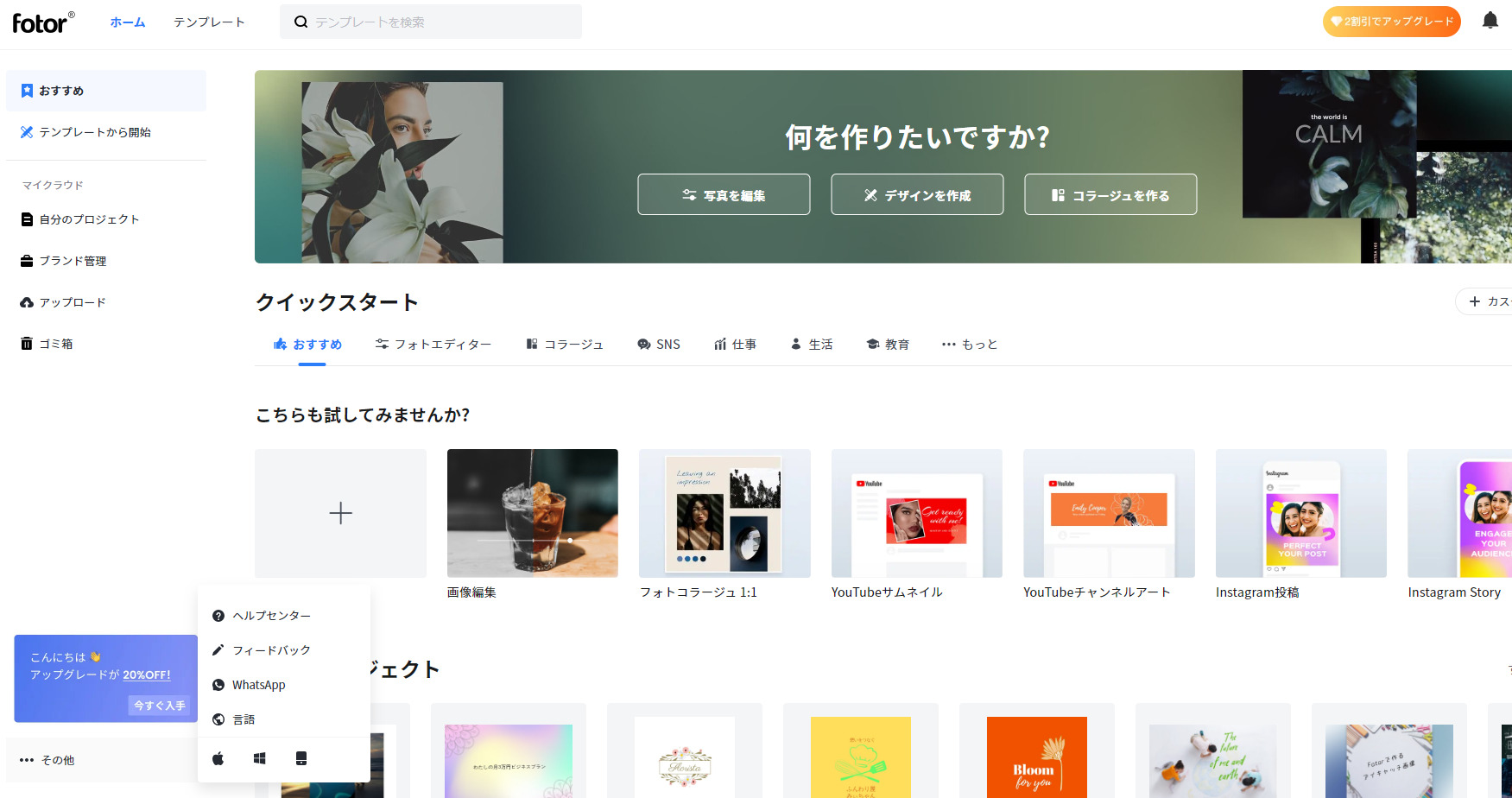
step
2ヘルプセンター
ヘルプセンターをクリックして「アカウント設定」をクリック。
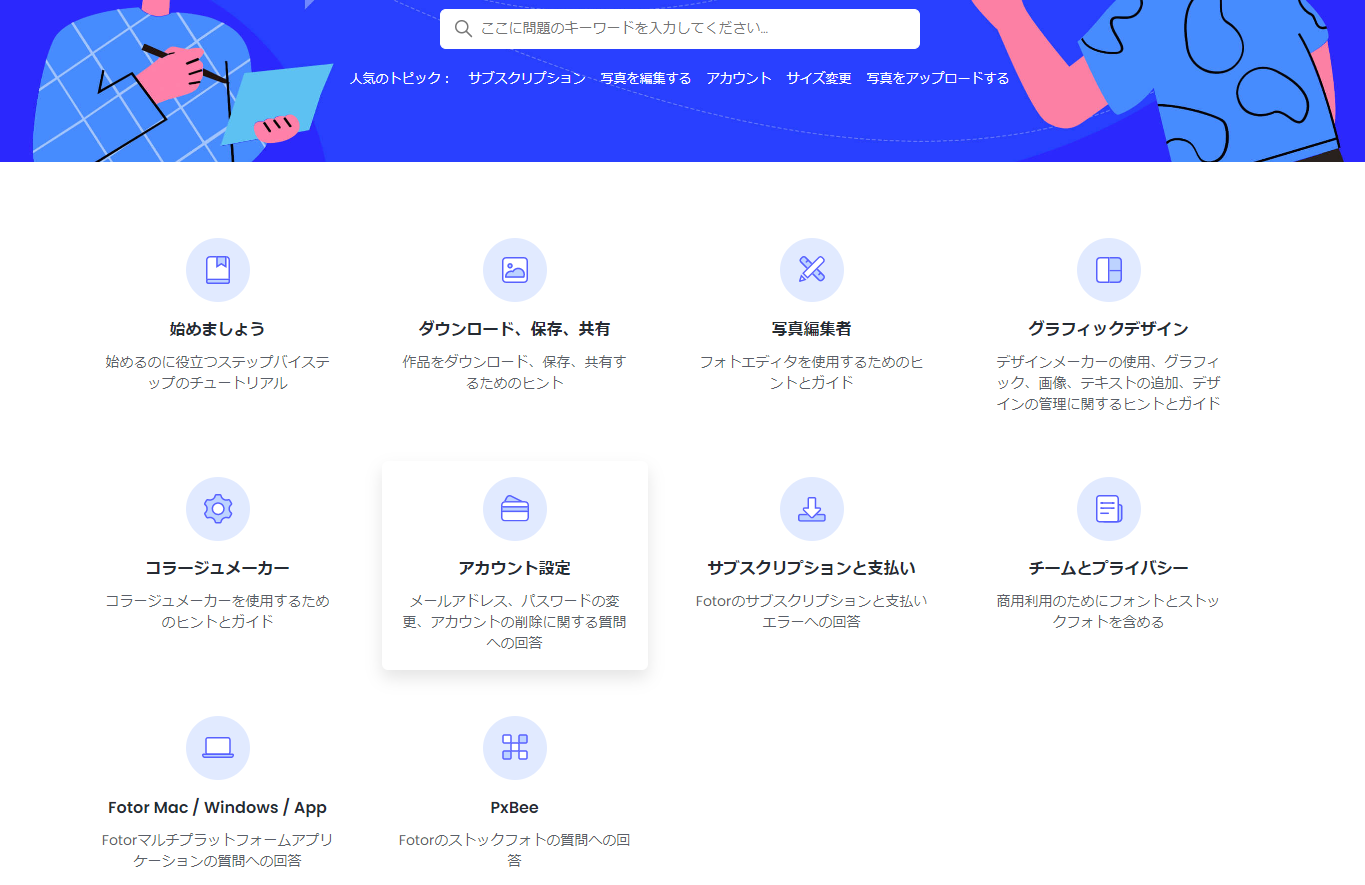
step
3アカウント設定
アカウント設定をクリックすると、左下に「アカウントを削除する方法は?」が出てきました。
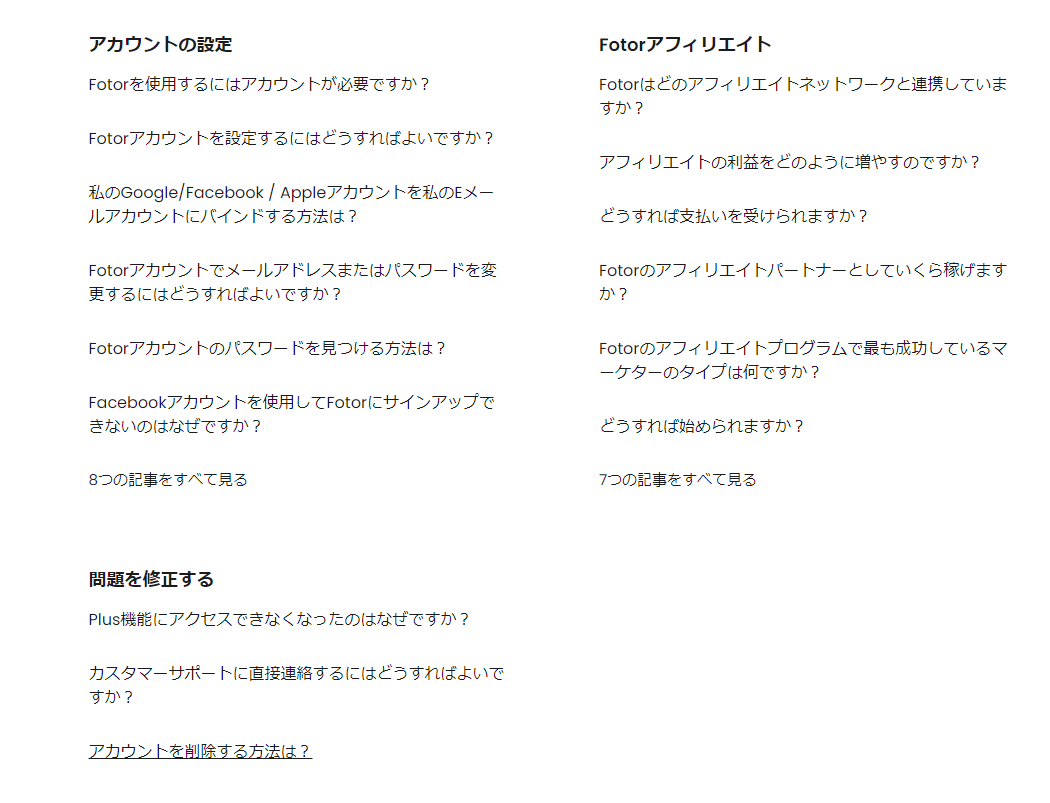
こちらをクリックすると…。
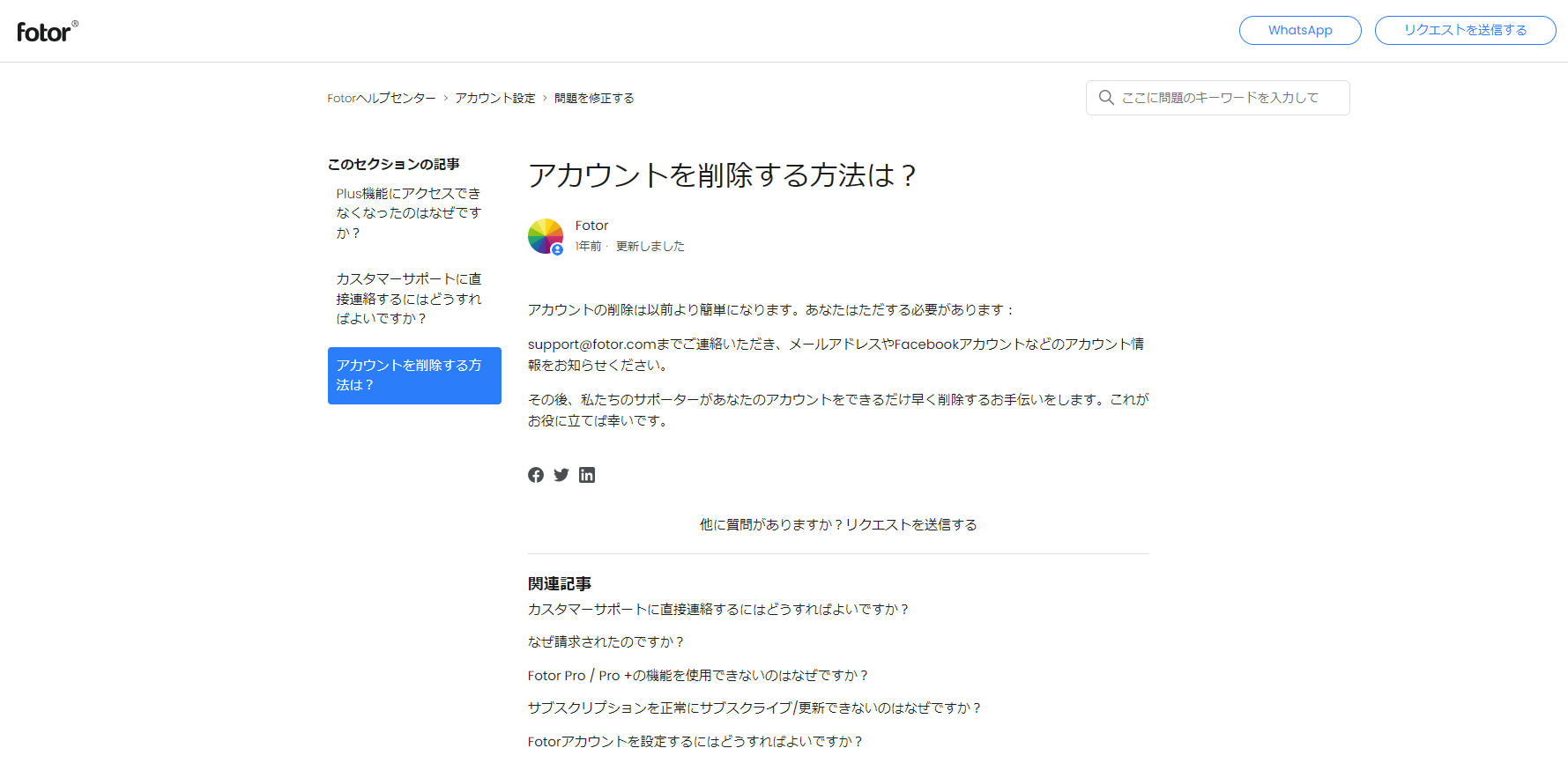
step
4メールで問い合わせる
やっと出てきた…と思ったら、「support@fotor.comまでご連絡いただき、メールアドレスやFacebookアカウントなどの情報をお知らせください。」でした。
メールに書いたこと
お世話になりました。
使用頻度が低いため、アカウントの削除をお願いします。
(ニックネーム)tayorako
(メールアドレス)〇〇〇@○○.com
メール送信からアカウント削除まで
翌日、返信がきました。
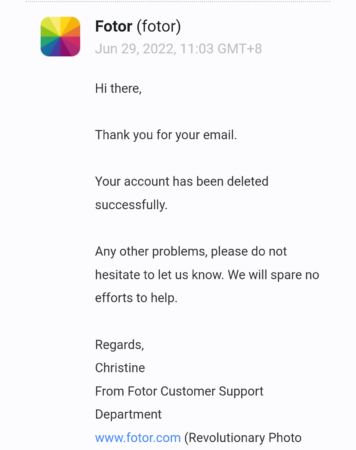
なんて書いてあるかというと(Google翻訳)

アカウント削除理由
- 日本語表記にしても、時々バグが発生する
- 使い始めた当初と比べて有料のものが増え、無料アカウントでは思っている画像作成ができないことが多くなった
- 編集機能が分かりにくい
以上の点からアカウント削除しました。
